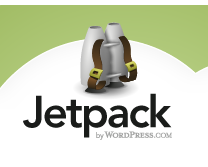
বিসমিল্লাহির রহমানির রাহিম
ইদানীং আমার প্রায় সকল পোস্ট-ই ওয়ার্ডপ্রেস বা ওয়েব সাইট সম্বন্ধে লেখা হচ্ছে। কি করি বলেন কারণ বর্তমানে এমন অবস্থা হয়েছে যে ইন্টারনেট ব্যবহার করতে শিখলেই জেনো ওয়েব সাইট আগে একটা দরকার। আর সবাই মেতে উঠেছেন সেই ওয়েব সাইট তৈরি নিয়ে। আজকের এই পোস্টটি বেশ কাজের। বর্তমানে দেখছি বেশির ভাগ ব্যবহারকারি ওয়ার্ডপ্রেস দিয়ে ওয়েব সাইট তৈরি করছেন। ফ্রিলান্সিং মার্কেটপ্লেসে গেলেই বোঝা যায় যে ওয়ার্ডপ্রেস কেমন একটা সিএমএস (কন্টেন্ট ম্যানেজমেন্ট সিস্টেম)। আবার বেশ কিছুদিন থেকে লক্ষ্য করা যাচ্ছে যে ওয়ার্ডপ্রেস দিয়ে ই-কমার্স ওয়েব সাইট ও তৈরি করা হচ্ছে। তাই বর্তমানে ওয়ার্ডপ্রেস দিয়ে সুধু ব্লগ নয় যেকোনো প্রতিষ্ঠান, যেকোনো পণ্যের বিজ্ঞাপন, ব্যক্তিগত ওয়েব সাইট সহ নানান কাজের ওয়েব সাইটের জন্য ওয়ার্ডপ্রেস কে বেছে নেয়া হচ্ছে।
আজ আমি আপনাদের জন্য বেশ প্রয়োজনীয় একটি ওয়ার্ডপ্রেস প্লাগিন এর সাথে পরিচয় করিয়ে দেয়ার জন্যই এই পোস্ট লেখা শুরু করেছি। এই প্লাগিন এর সাহায্য আপনি আপনার ওয়েব সাইটের সকল ভিজিটর অবস্থা সহ ওয়ার্ডপ্রেস.কম এর প্রায় সকল সুবিধা উপভোগ করতে পারবেন।
প্লাগিন এর নামঃ Jetpack by WordPress.com
এই প্লাগিন দিয়ে আপনার সেলফ-হস্টেড ওয়ার্ডপ্রেস সাইটের সকল ধরনের ভিজিটর এর অবস্থা জানা সম্ভব। সুধু তাই নয় এই প্লাগিন ব্যবহারে আপনার ওয়েব সাইট কে ওয়ার্ডপ্রেস.কম এর অসাধারণ ক্লাউড ক্ষমতা সম্পন্ন করে তুলে।
এছাড়াও রয়েছে আরও অনেক সুবিধা।
প্রথমে আপনার (সেলফ-হস্টেড) ওয়ার্ডপ্রেস ওয়েব সাইট এর ড্যাশবোর্ড এ প্রবেশ করুন। তারপর প্লাগিনস (Plugins) মেন্যু থেকে নতুন আরেকটি (Add New) মেন্যুতে ক্লিক করুন তারপর প্লাগিন্টির নাম "Jetpack by WordPress.com" লিখুন তারপর Search Plugins বাটনে ক্লিক করুন। তাহলে আপনি আপনার কাঙ্ক্ষিত ওয়ার্ডপ্রেস প্লাগিনটি একদম প্রথমেই পেয়ে যাবেন। এখন সেই প্লাগিনটিকে ইন্সটল করুন ইন্সটল সম্পন্ন হলে সক্রিয় (Active) করুন।
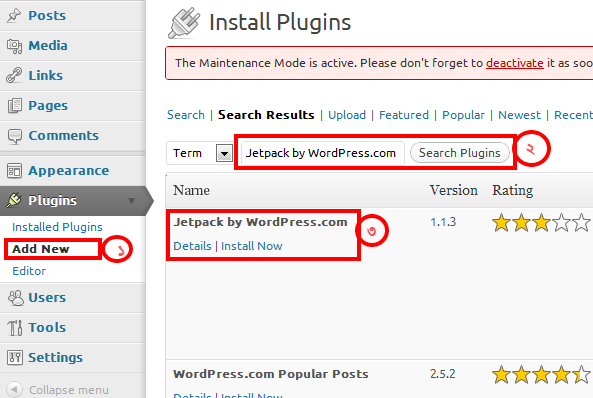
প্লাগিনটি সফলভাবে ইন্সটল সম্পন্ন করে সক্রিয় (Active) হলে আপনার ড্যাশবোর্ড নতুন একটা লেখা দেখতে পাবেন ঠিক নিচের ছবির মত।

এখন ওয়ার্ডপ্রেস.কম এ আপনার একটি অ্যাকাউন্ট এর প্রয়োজন হবে। যদি না থাকে তাহলে ওয়ার্ডপ্রেস.কম এ গিয়ে একটি অ্যাকাউন্ট বানিয়ে ফেলুন। আপনার ওয়েবসাইট কে ওয়ার্ডপ্রেস.কম এর সাথে যুক্ত করার জন্য ড্যাশবোর্ড (Dashboard) মেন্যুর নিচে অবস্থিত "Jetpack" মেন্যু তে ক্লিক করুন এবং সেইখান থেকে "Connect to WordPress.com" বাটনে ক্লিক করুন।
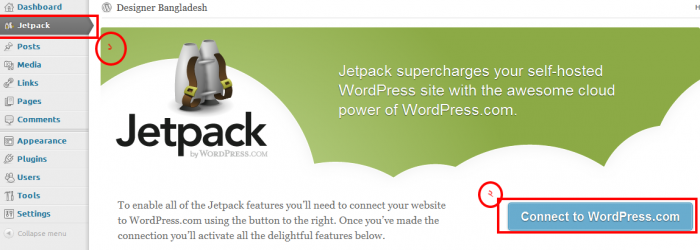
এখন আপনাকে ওয়ার্ডপ্রেস.কম এর ব্যবহারকারী নাম ও পাসোয়ার্ড দিয়ে "Authorize Jetpack" বাটনে ক্লিক করতে হবে।
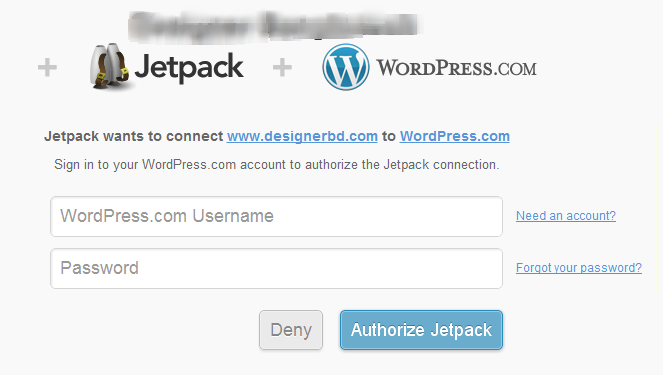
সফল ভাবে ওয়ার্ডপ্রেস এর সাথে সংযুক্ত হলে নিচের ছবির মত রূপ ধারণ করবে Jetpack ওয়ার্ডপ্রেস প্লাগিন মেন্যু।
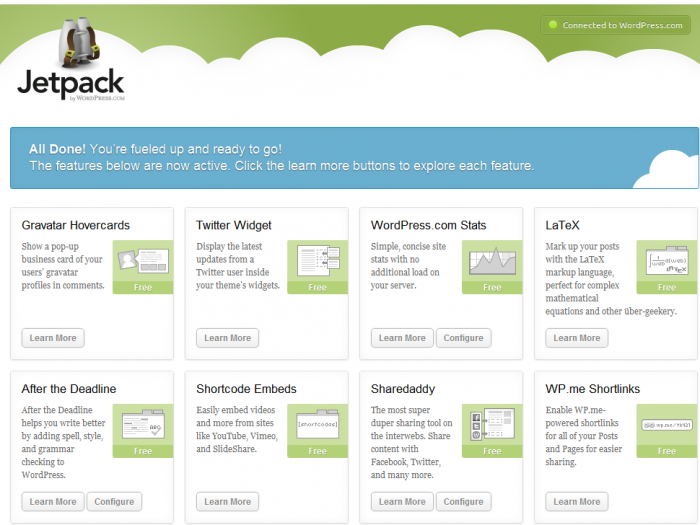
এবার প্রয়োজন মত সেটিংস গুলো পরিবর্তন করে নিন। তারপর উপভোগ করুন ওয়ার্ডপ্রেস এর Jetpack প্লাগিন এর সকল সুবিধা। এখন আপনার ওয়ার্ডপ্রেস ওয়েব সাইটির পরিসংখ্যান (Stats) দেখার জন্য Jetpack মেন্যুতে সাব-মেন্যু হিসেবে Site Stats নামক নতুন একটি মেন্যু তৈরি হবে সেখানে ক্লিক করুন। তাহলে দেখতে পাবেন আপনার ওয়েব সাইটির সকল ধরনের পরিসংখ্যান।
ওয়ার্ডপ্রেস ড্যাশবোর্ড এর প্রথম পাতায় যেভাবে প্রদর্শন হয়..
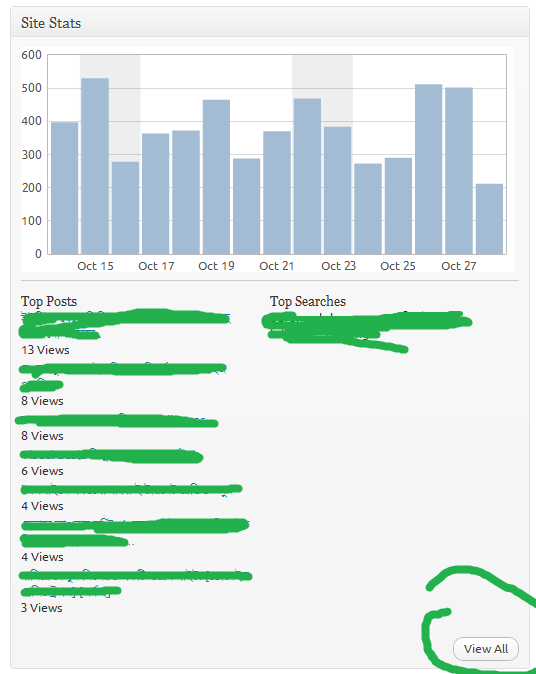
এবার সাইট পরিসংখ্যান মেন্যু (Site Stats) মেন্যু থেকে যেরূপে পরিসংখ্যান প্রদর্শিত হয়ঃ

সবাইকে অনেক ধন্যবাদ আমার এই পোস্ট পড়ার জন্য। ভাল থাকবেন, সুস্থ থাকেবন।
পুর্ব প্রকাশিতঃ http://www.bdrong.com/?p=2249
.
.
.
.
.
.
.
আমি আমিনুল ইসলাম। বিশ্বের সর্ববৃহৎ বিজ্ঞান ও প্রযুক্তির সৌশল নেটওয়ার্ক - টেকটিউনস এ আমি 16 বছর 3 মাস যাবৎ যুক্ত আছি। টেকটিউনস আমি এ পর্যন্ত 71 টি টিউন ও 967 টি টিউমেন্ট করেছি। টেকটিউনসে আমার 1 ফলোয়ার আছে এবং আমি টেকটিউনসে 0 টিউনারকে ফলো করি।
ধন্যবাদ। ভাল লাগল।